excel2013如何设置快速生成图表 excel2013中快速生成图表的方法 第一种方法你可以快速插入微图表,首先我们将单元格定位在数据后的第一个单元格位置。
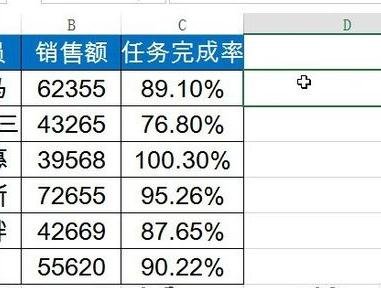
在“插入”选项卡选择你喜欢的迷你图。
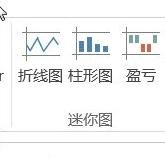
选择好正确的数据范围,如图所示,当然你在自己操作时根据自己的情况进行操作。

向下拖动句柄你会得到一个漂亮的迷你图表。
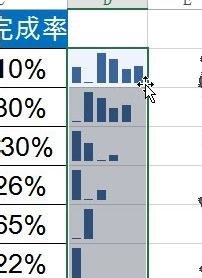
第二种方法,我们将光标定位在图表任意位置处,在在“插入”选项卡选择“推荐的图表”
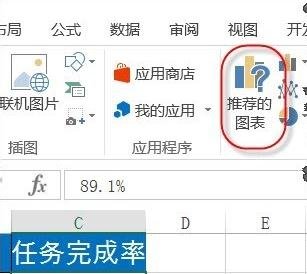
这个时候你会发现系统快速为你推荐了一个最合理的图表。
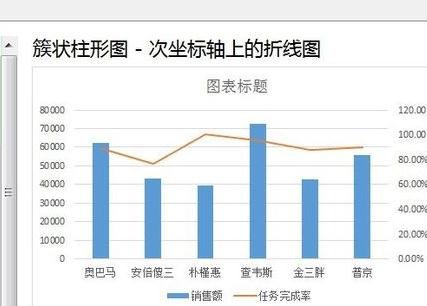
点击图表旁边的加号,你可以增加你要的图表元素。

双击标题就可以快速修改标题内容,是不是很方便。
新闻热点
疑难解答